Kako vratiti iPhone X / 8/8 Plus / 7 / 6s / 6/5 iz iCloud Backup-a
Svaki korisnik iPhonea 5/6 / 6S / 7 / 7Plus / 8 / 8Plus / X itdzna važnost povremene sigurnosne kopije podataka. Već desetljećima korisnici koriste aplikacije kao što su iTunes i iCloud za backup i vraćanje podataka. Ali sada, nakon pada iTunes-a zbog loših performansi, cijeli teret je pao na iCloud aplikaciju. Ali kada dođe vrijeme za vraćanje iPhone uređaja iz usluge iCloud, korisnici još uvijek imaju puno problema uglavnom zbog toga što su zbunjeni u cijelom resetiranju dijela svojih iPhone uređaja. Dakle, da bismo izbrisali sve zabune i pomogli svima, ovdje smo s nekim rješenjima u ovom članku.
- Dio 1: Kako vratiti iCloud Backup sa starog iPhonea na novi?
- Dio 2: Kako vratiti iPhone iz iCloud s Resetiranje?
- 3. dio: Kako obnoviti iPhone iz iCloud sigurnosne kopije selektivno?
- Dodatni savjet: Vraćanje iz iCloud sigurnosne kopije ne radi?
Dio 1: Kako vratiti iCloud Backup sa starog iPhonea na novi?
Postoje načini za vraćanje iPhone uređaja iz usluge iCloudbackup i oni su vrlo učinkoviti, ali ostaje pitanje, kako prenijeti datoteku sa svog starog iPhonea na novi iPhone jednostavno i učinkovito. Pretpostavimo, upravo ste kupili novi iPhone X, a prethodno ste koristili iPhone 7. Dakle, sada ćete koristiti novi i za početak, morate uvesti sve važne datoteke i postavke na novi uređaj. Postupak je razrađen u nastavku:
Izradite sigurnosnu kopiju starog uređaja sa sustavom iOS:
- 1.Otvorite svoj iPhone 7 i idite na Postavke.
- 2. Sada dodirnite naziv svog računa i idite na iCloud.
- 3. Zatim dodirnite iCloud Backup da biste aktivirali značajku.
- 4. Pojavit će se poruka s upitom za početak kopiranja podataka na iCloud.
- 5.Trebate pritisnuti "U redu".
Ovo je bio prvi dio postupka. Sljedeća faza postupka uključuje vraćanje te sigurnosne kopije na novi iOS uređaj ili u ovom slučaju iPhone X.
Vraćanje novog uređaja pomoću alata iCloud Backup:
- 1. Uključite novi iPhone i slijedite postupak postavljanja.
- 2. Kada dođete do zaslona "Apps & Data", morate se zaustaviti i odabrati "Vrati iz sigurnosnog kopiranja iCloud".
- 3. Prijavite se na svoj iCloud račun i pronađite sigurnosnu kopiju koju želite vratiti.
- 4. Sada slijedite preostali postupak za dovršetak procesa vraćanja.

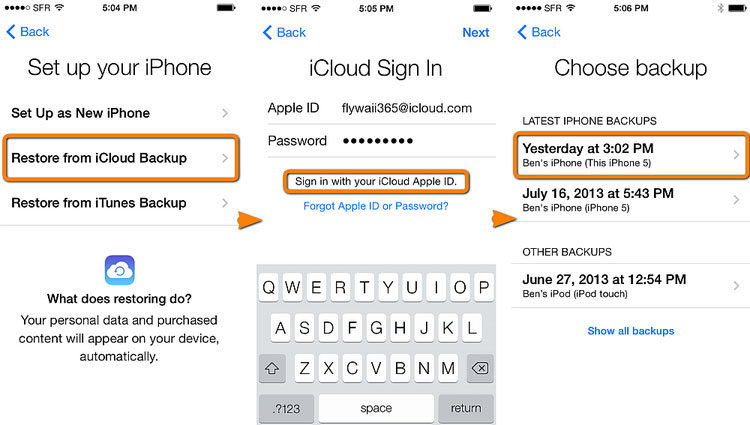
Dakle, ovdje je kako obnoviti iz iCloud.Sada, sve svoje stare podatke i postavke se prenose na vaš potpuno novi iPhone.
Dio 2: Kako vratiti iPhone iz iCloud s Resetiranje?
Ako želite vratiti s iCloud sigurnosne kopije iresetirajte iPhone na tom putu, a zatim najprije morate početi brisati sve podatke vašeg iPhone uređaja. Čak i ako datoteke ne izbrišete ručno, trebate znati da će se pri vraćanju iz iCloud sigurnosne kopije svi prethodni podaci i postavke ukloniti s uređaja i više ih nećete moći oporaviti. Dakle, imajući to na umu, ovdje je kako obnoviti iCloud sigurnosnu kopiju, a postupak je naveden u nastavku:
- 1.Otvorite iPhone i idite na Postavke.
- 2. Sada idite na Općenito.
- 3. Odaberite opciju Reset i dodirnite Erase All Content and Settings.
- 4.Napravite zaporku i dodirnite Izbriši iPhone.
- 5. Na kraju, kada dođete do zaslona Apps & Data (Podaci i podaci), morate pritisnuti Restore (Vraćanje) iz iCloud Backup-a.
- 6.Now, samo odaberite backup za vraćanje.

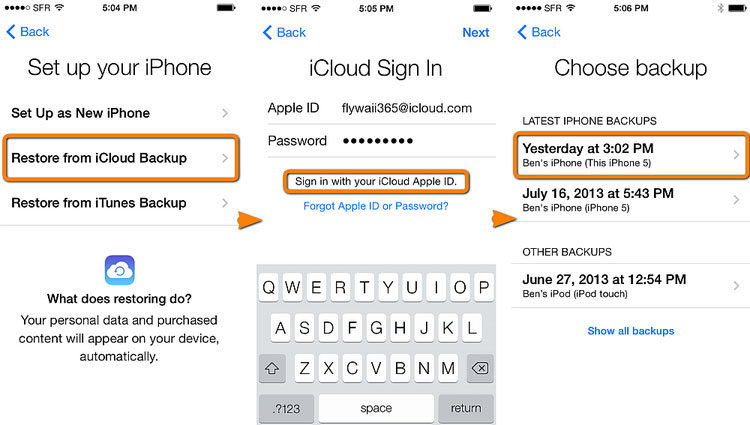
To je to! Na taj način možete vratiti iCloud sigurnosnu kopiju na vaš iPhone tako što ćete ponovno postaviti svoj iPhone na putu.
3. dio: Kako obnoviti iPhone iz iCloud sigurnosne kopije selektivno?
Konačno, kada je u pitanju najbolji način vraćanjaiz iCloud sigurnosne kopije, preporučujemo da koristite https://www.tenorshare.com/products/iphone-data-recovery.html. Ohrabrujemo vas da to učinite samo zato što podržava selektivnu obnovu. Da, možete selektivno vratiti iz iCloud backup, koristeći ovaj nevjerojatan softver. To nije postupak koji može obavljati bilo koja Appleova aplikacija. Osim toga, nećete morati resetirati svoj iPhone kao dobro. Također, softver je stvarno brz i učinkovit kao cjelina. Evo kako vratiti iPhone iz iCloud bez resetiranja:
1.Počnite instaliranjem UltData na računalo i pokrenite ga. Nakon otkrivanja, odaberite opciju "Oporavak od iCloud sigurnosne datoteke" iz glavnog izbornika. Zatim se prijavite na svoj iCloud račun koristeći Apple ID.

2. Nakon što se prijavite, sve pohranjene datoteke sigurnosnih kopija bit će vam dostupne. Sada provjerite sve sigurnosne kopije i odaberite onaj koji vam je potreban. Zatim kliknite gumb "Dalje".

3. U sljedećem prozoru možete odabrati potrebne datoteke koje trebate preuzeti iz sigurnosne kopije.

4. Preuzimanje će potrajati samo nekoliko trenutaka, a nakon toga će UltData početi skenirati datoteke. Možete vratiti datoteke vidljive na pregled možete odabrati "Prikaži samo izbrisane datoteke" ako samo želite oporaviti izbrisane datoteke.

5. Na kraju odaberite datoteke koje želite vratiti i kliknite gumb "Recovery" (Oporavak) i odaberite odredište.

Na taj način možete selektivno vratiti datoteke pomoću programa Tenorshare UltData.
Prednosti Tenorshare UltData:
- To je vrlo user-friendly.
- Podržava selektivnu restauraciju.
- Pregled je dostupan prije obnavljanja datoteka.
- Nema potrebe za resetiranjem iOS uređaja prije procesa obnove.
- Nema šanse za gubitak podataka.
- Podržava Mac i Windows.
- Može se vratiti iz iCloud i iTunes backupa selektivno.
Općenito, ovdje su najbolji načini za vraćanjeiPhone iz iCloud sigurnosne kopije. Preporučujemo vam da prvo posjetite Tenorshare UltData. To je profesionalni alat za oporavak podataka i uštedjet će vas od mnogih gnjavaža i što je najvažnije, nećete morati proći kroz sve glomazne korake dok koristite Appleovu vlastitu službenu metodu. UltData je najbolja i nudi veliku vrijednost u smislu ukupne učinkovitosti i obradivosti.
Dodatni savjet: Vraćanje iz iCloud sigurnosne kopije ne radi?
Dobivate li pogrešku pri obnavljanju tijekom obnavljanja iz iCloud sigurnosne kopije? Može postojati niz razloga zbog kojih bi se to moglo dogoditi. Evo nekih rješenja koja mogu pomoći. Pažljivo slijedite korake:
Rješenje 1: Pričekajte i pokušajte ponovno kasnije
Prije svega, budite strpljivi i pričekajteneko vrijeme. Ako dobijete poruku o pogrešci kao što je "Došlo je do problema s učitavanjem vaših iCloud sigurnosnih kopija. Pokušajte ponovno, postavite kao novi iPhone ili ga vratite s iTunes sigurnosne kopije." To općenito znači da je došlo do problema s iCloud poslužiteljima i ne možete ništa učiniti
Ali da biste provjerili, idite na ovu web-stranicu: http://www.apple.com/support/systemstatus/.
Ako smatrate da je status zelen, ondaposlužitelji su u redu i problem bi mogao biti povezivanje vašeg uređaja. Dakle, kao što je navedeno, samo pričekajte nekoliko sati, a zatim pokušajte ponovo.
2. rješenje: Provjerite Wi-Fi vezu
Svi znamo da iCloud sigurnosne kopije mogu biti vraćeneputem Wi-Fi veze. Ali ako veza nije dovoljno jaka, to može poremetiti cijeli postupak. Stabilna Wi-Fi veza ključna je pri izradi sigurnosnih kopija na iCloud i obnavljanju iz iClouda jer je potpuno bežična i ovisi o njoj! Stoga vam preporučujemo da provjerite Wi-Fi vezu svog iPhone uređaja:
- 1.Otvorite iPhone i idite na Postavke.
- 2. Uključite Wi-Fi, ako nije uključen. Ili jednostavno provjerite i ponovite.
- 3. Konačno, dodirnite naziv Wi-Fi mreže koju želite koristiti.

3. rješenje: Nadogradite na Najnoviji iOS
Ako imate problema s vraćanjem iz usluge iCloudsigurnosna kopija onda ne morate paničariti ili se pripremiti da odnesete svoj telefon u najbliži Apple Store. Prvo, možete pružiti nekoliko naših lokalnih popravaka kako biste provjerili radi li uređaj u redu. Dakle, počnite s provjerom koristite li najnoviju verziju iOS-a na vašem iPhoneu. Ako ne, morate ažurirati iOS odmah. Ponekad se određeni problemi mogu pojaviti na starom iOS sustavu i stvoriti srodne probleme. Dakle, bolje je pogledati je li novo ažuriranje dostupno.
Najprije idite na Postavke, zatim Općenito, a zatim dodirnite Ažuriranje softvera. Ako postoji bilo kakvo novo ažuriranje, sada će se inicijalizirati samostalno.

4. rješenje: kontaktirajte Appleovu podršku za pomoć
Jednostavno, ako sve gore navedeno nije bilo korisno, preporučujemo da se odmah obratite centru za podršku tvrtke Apple za daljnju pomoć.



![[Podržani iOS 12] Kako izdvojiti fotografije, videozapise, WhatsApp poruke, kontakte iz iClouda s iCloud Extractor Mac](/images/iphone-data/ios-12-supportedhow-to-extract-photos-videos-whatsapp-messages-contacts-from-icloud-with-icloud-extractor-m.jpg)




![[Solved] Kako to Škripac iCloud Vratiti zaglavi na procjenu preostalog vremena](/images/icloud-tips/solved-how-to-fix-icloud-restore-stuck-on-estimating-time-remaining.jpg)
